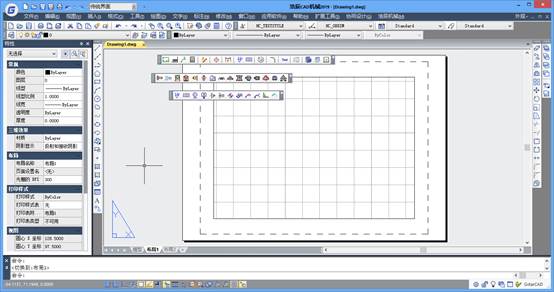
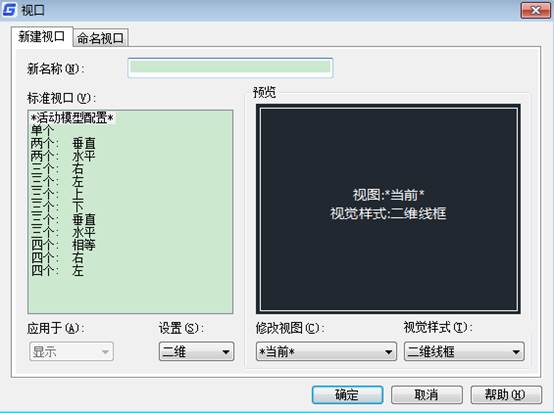
2019-11-28

2019-11-12
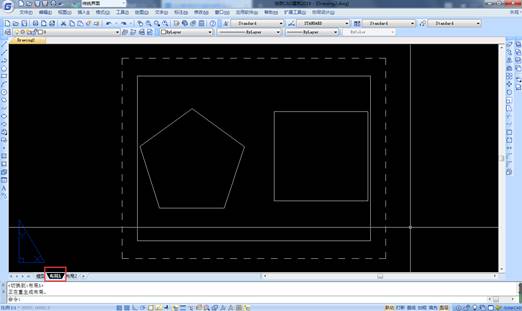
2019-08-19
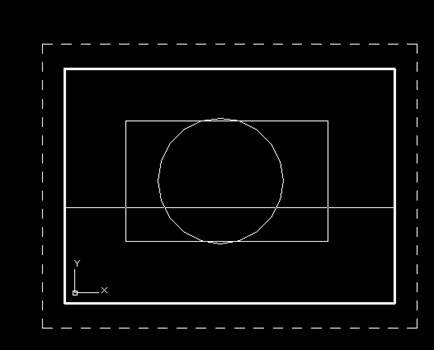
2019-08-15
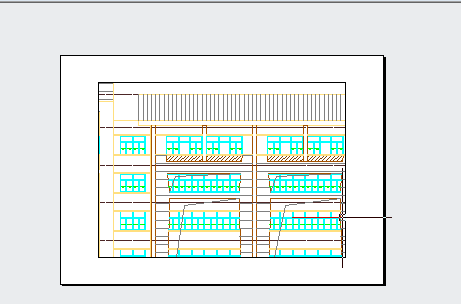
2019-06-17

2019-06-06
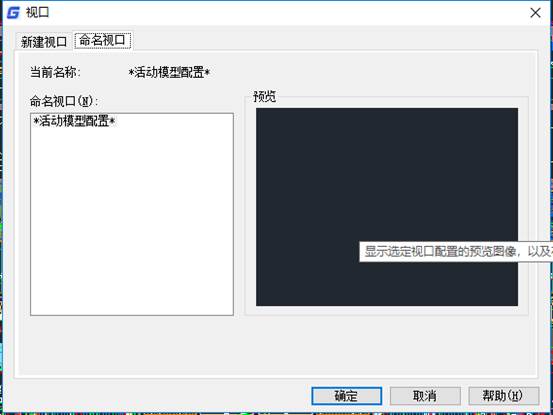
2019-05-28
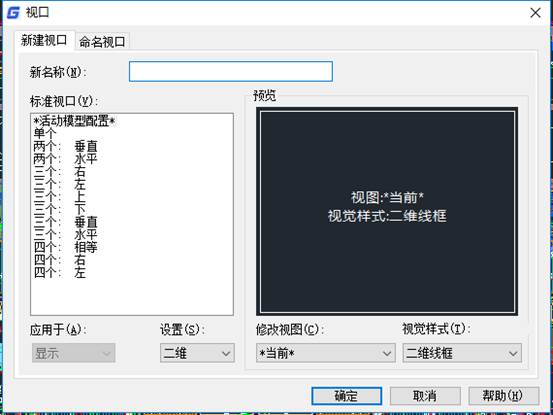
2019-05-28
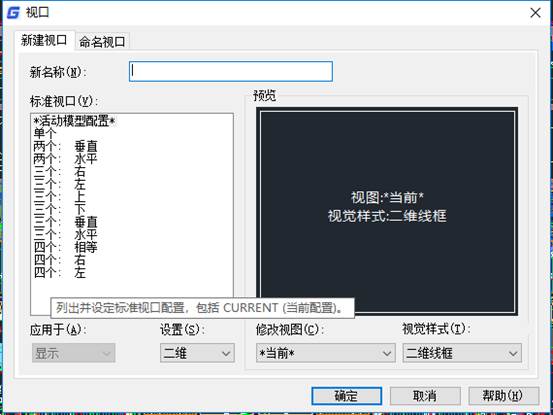
2019-05-24
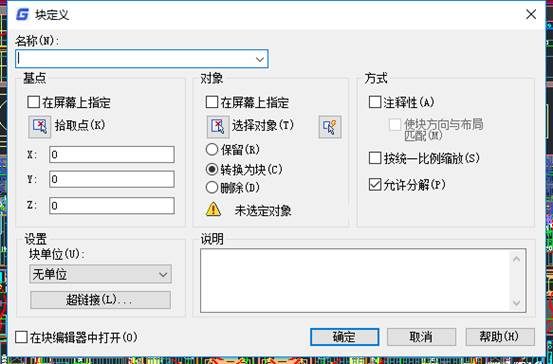
2019-05-24
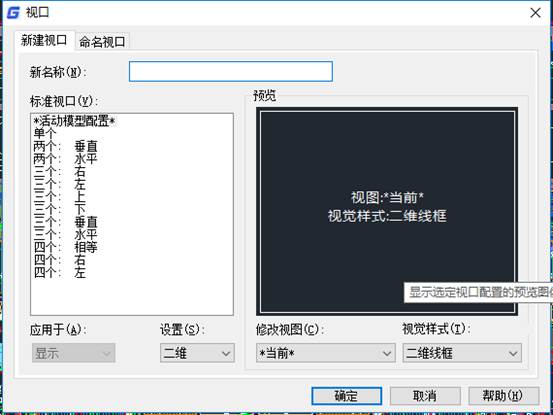
2019-05-24

2023-11-09
